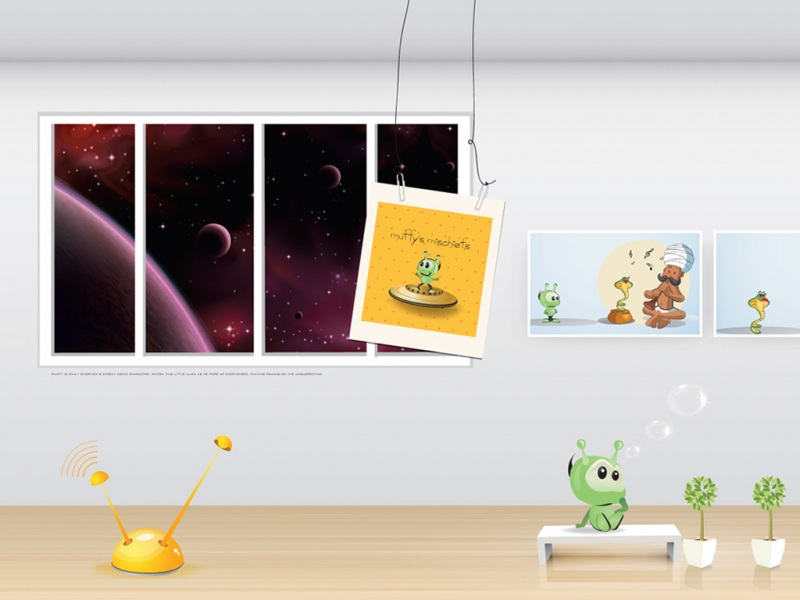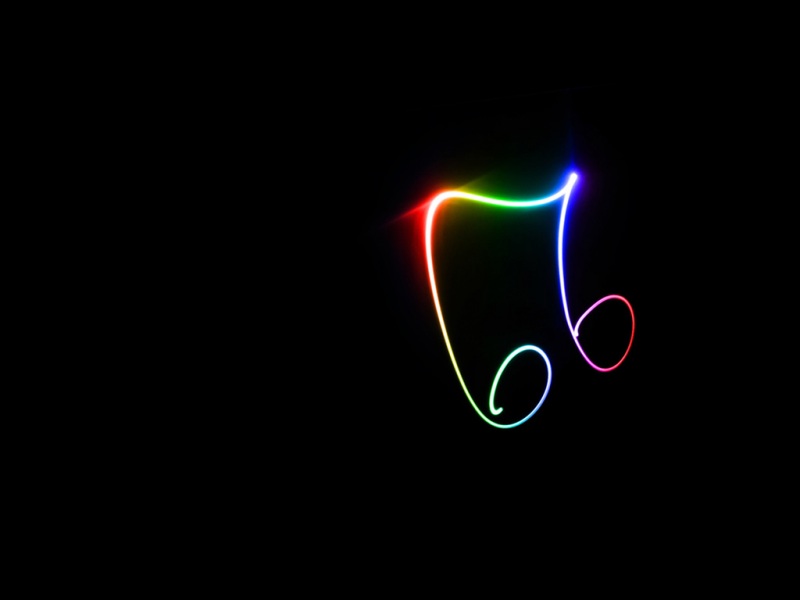日常学习工作免不了使用电脑,而作为一个强迫症,看到电脑中有空文件及其不爽;
再加上使用一些Git工具时含空文件不允许提交,因此就寻思着可不可以写一个脚本直接一键清理空文件夹。
最终实现的效果如下:
最终实现效果-右键点击
最终实现效果-清理完成
这也是我第一次学习书写windows批处理命令,感觉挺好玩的,特此做个记录。
因为本人也是从0学的,因此本教程对小白极其友好,完全不用担心学不会。如果感觉命令看着不舒服,或是不想知道具体原理,也可以直接下载我写好的开源代码直接进行设置即可使用
开发环境
windows 10
Sublime Text 3
代码编写
不想知道具体实现原理的可以直接跳过这一步,没有任何影响
前期准备
因为Sublime默认保存文件编码为utf-8,而一旦输入中文,windows系统将无法识别,在最终的命令行窗口会出现乱码的情况,因此,需要安装插件使sublime支持gbk编码
安装PackageControl,参考网上的教程即可
Ctrl + Shift + P,在弹出来的输入框中输入install,选择Package Control: Install Package,如果没有,则重复第一步
安装插件ConvertToUTF8
编码
打开Sublime编辑器,新建文件另存为清理空文件夹.bat
键入以下命令:
@echo off
echo 正在删除当前目录及子目录中所有的空文件夹,请稍后......
echo -------------------------------------------------------------
cd. > listnull.txt
for /f "delims=" %%a in ('dir /ad /b /s') do (
dir /b "%%a" | findstr .>nul || echo %%a >> listnull.txt
)
set /a sum=0
for /f "tokens=*" %%i in (listnull.txt) do (
rd /q "%%i"
echo 成功删除空目录:%%i
set /a sum=sum+1
)
del listnull.txt /f /q
echo -------------------------------------------------------------
echo 共成功删除%cd%目录及其子目录下%sum%个空文件夹
pause
其中:
@echo off表示下面的命令不打印出来;
echo命令表示输出;
cd. > listnull.txt表示获取当前文件夹路径并写入到listnull.txt中;
for /f "delims=" %%a in ('dir /ad /b /s') do ()表明执行一个for循环,该for循环将遍历子目录并录入listnull.txt文件中;其中/f表示读取in后括号内的内容;delims表示不使用分隔符;%%a为变量,类似于普通程序语言的i;dir表示显示目录中的文件和子目录列表,/ad表示显示具有指定属性为目录的文件,/b表示使用空格式(没有标题信息或摘要),s表示显示指定目录和所有子目录中的文件;
for循环内的语句表示将子目录写入listnull.txt文件中,其中>>表示接着上一次的写入继续写;
其后,设置变量sum=0,/a表示其后为一个表达式;
然后循环遍历listnull.txt文件内容,读取目录下的文件夹,并依次进行删除,rd命令表示删除空文件夹;将sum的值+1以计数;
for循环执行完之后,使用del命令删除listnull.txt文件,/f表示强制删除,/q表示安静模式,删除时不要求确认;
打印信息;
pause表示暂停,等待按键继续,也就是命令行窗口不关闭,如果不写该行语句,则程序运行完自动关闭
单击sublime编辑器左上角File,选择Set File Encoding to,单击Chinese Simplified(GBK):
保存为GBK编码
然后保存文件即可,记住保存的位置,后续配置鼠标右键会用上
配置到鼠标右键
下载ContextMenuManager软件,该软件为开源软件,可以便捷管理鼠标右键菜单,无任何广告,也无需安装,如果使用完不想要了也可以直接删除,不会影响在软件上的已设置好的功能
双击打开软件,点击左侧的目录背景,再点击右上角的加号图标:
目录背景
在对话框中输入快捷实现(该文字为鼠标右键显示的文字,可自行设定),点击多级按钮,最后点击确定:
设定一级菜单
可以看到下方列表出现了快捷实现这个菜单,单击功能按钮:
单击功能按钮
在弹出来的对话框中单击加号添加子项:
添加子项
输入子项标题,单击浏览按钮添加之前存储的清理空文件夹.bat文件,最后单击确定:
子项设置
最后关闭软件即可
最终实现效果
进入任意一个文件夹内,单击鼠标右键,即可看到之前设定的子项,点击即可在当前文件夹内执行批处理命令,最终实现的效果如下:
最终实现效果-右键点击
最终实现效果-清理完成